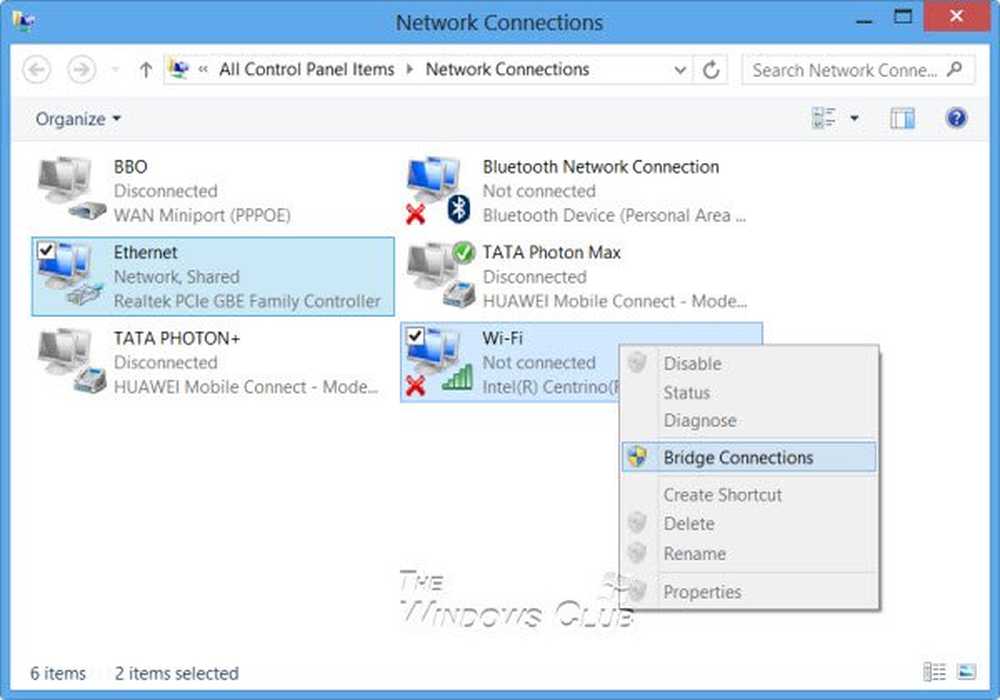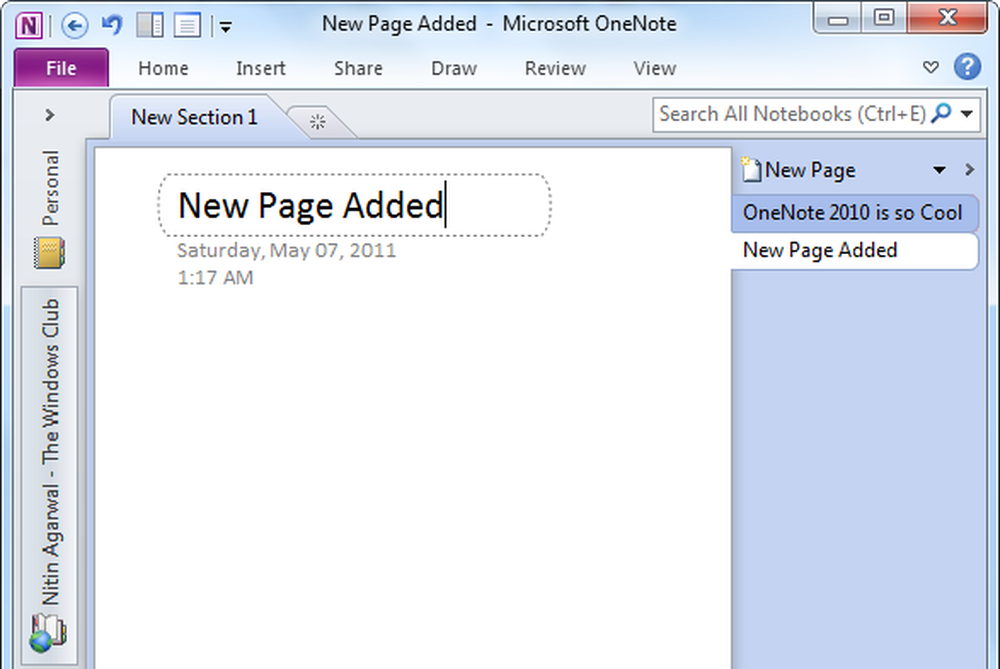Come creare un'immagine vivente con l'app per le foto di Windows 10
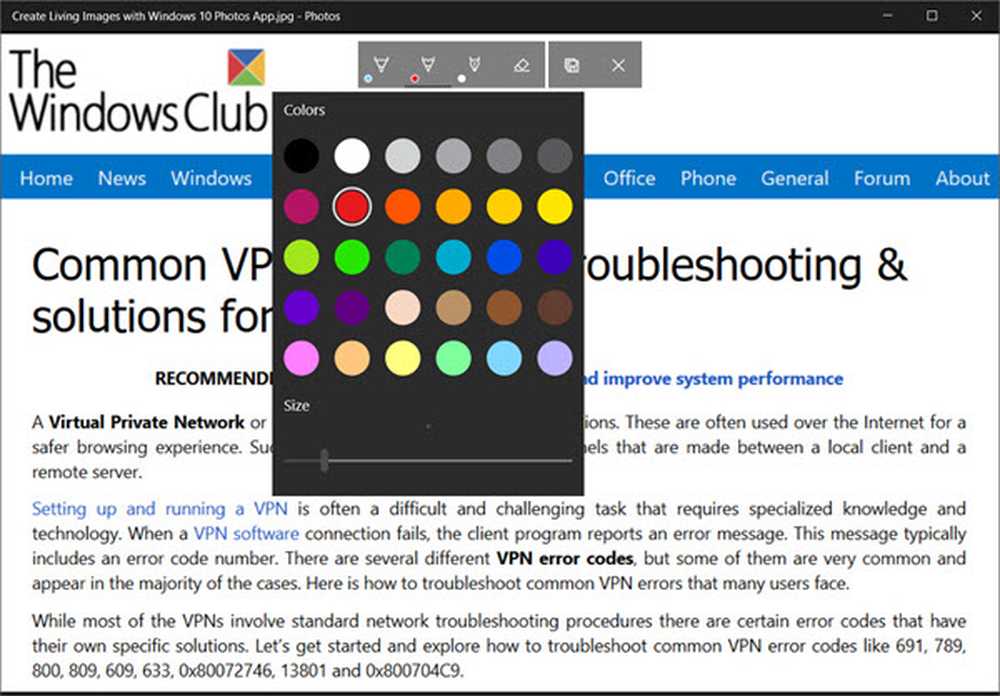
In precedenza, i file immagine e video venivano mantenuti come file separati. Ora, possono essere contenuti in un singolo file, come - Immagine Vivente. Adesso Windows 10 v1703 supporta questa funzione nella sua Foto App. Le immagini viventi sono le immagini che aggiungono un po 'di animazione all'immagine acquisita. Non sono un bel video, ma piuttosto una foto che anima 1,5 secondi di movimento prima e dopo il fermo, un po 'simile a'Spostamento di immagini GIF.
Living Image è una nuova eccitante funzione che apporta miglioramenti all'app Foto. Quindi, vediamo come creare un'immagine vivente con l'app Foto di Windows 10.
Crea immagini viventi con l'app Foto di Windows 10
Come accennato in precedenza, la funzione consente all'utente di incorporare piccole capsule di un video poco prima o dopo un'immagine fissa e quindi mescolare un po 'di quella azione con l'immagine fissa che è stata catturata nel punto dello scatto.
Per iniziare, digita 'Fotografie'nella barra di ricerca adiacente al menu Start di Windows da avviare App Foto di Windows 10. In alternativa, puoi fare clic con il tasto destro del mouse su qualsiasi immagine e selezionare Apri con> Foto.
Quando l'immagine si apre nell'app Foto, verrà visualizzato il collegamento Disegna in alto a destra.
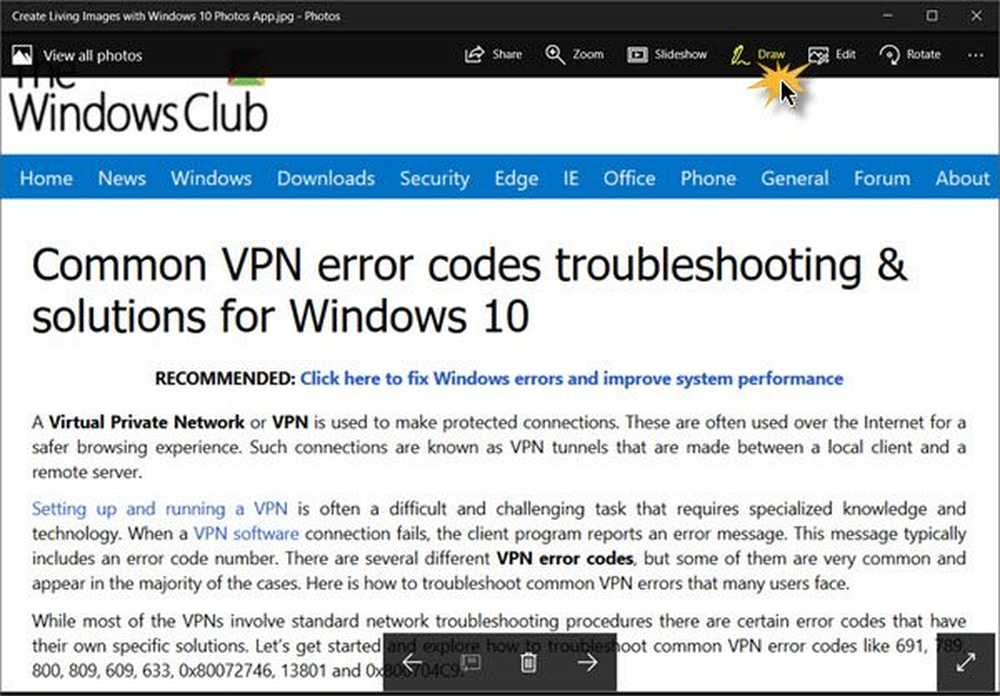
Clicca su Disegnare per visualizzare l'elenco degli strumenti di disegno. Troverai 3 strumenti nella lista:
- Penna a sfera
- Matita
- Penna calligrafica.
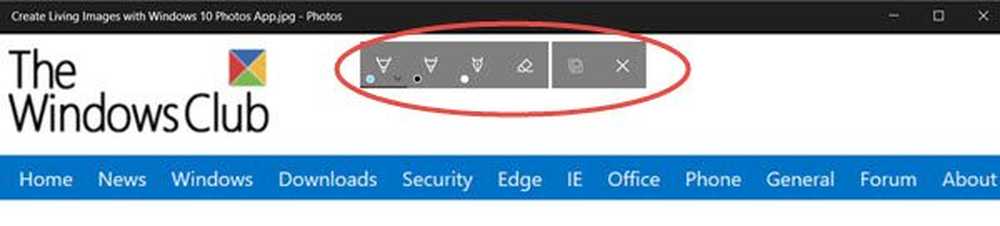
Seleziona lo strumento desiderato come mostrato nell'immagine sottostante e seleziona anche un colore.
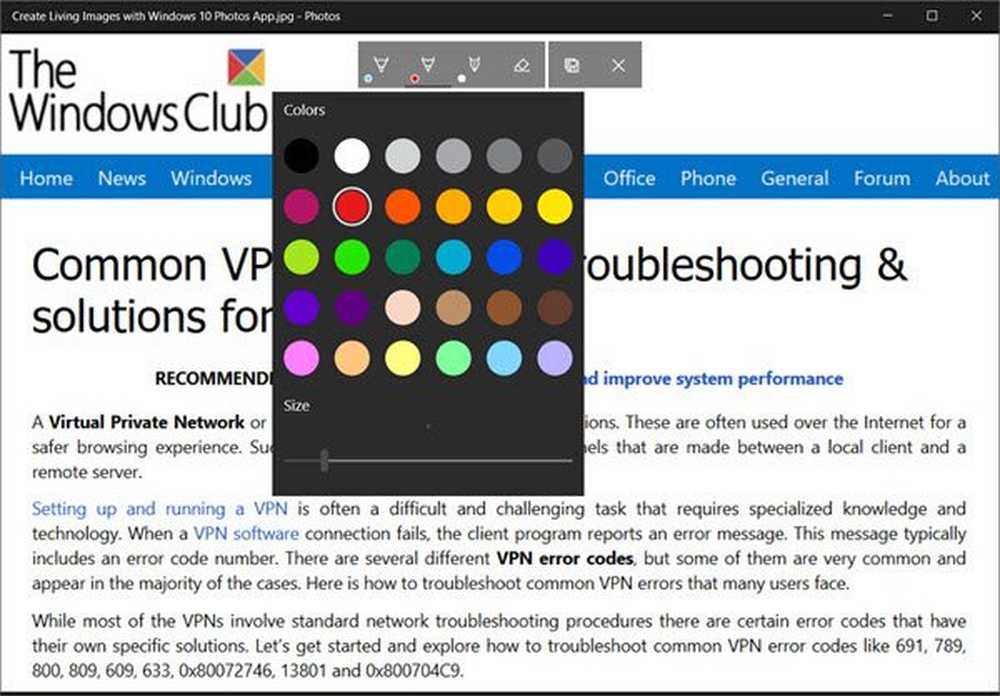
Fatto ciò, continua a disegnare sull'immagine. Ho disegnato solo una riga a caso in colore rosso.
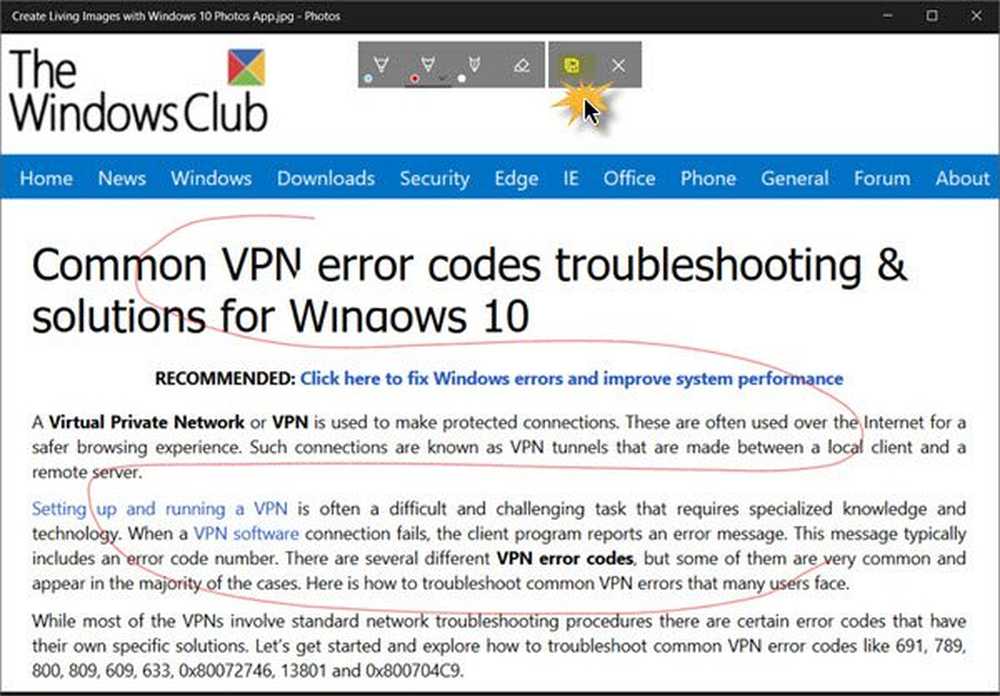
Al termine, premere 'Salva una copia'pulsante. Si prega di notare che la copia originale dell'immagine rimarrà intatta. Le modifiche verranno apportate solo all'immagine esistente.
Finalmente, basta colpire Giocare pulsante che vedrai sul lato inferiore, per vedere la tua immagine vivente in azione. Vedrai l'immagine vivente!
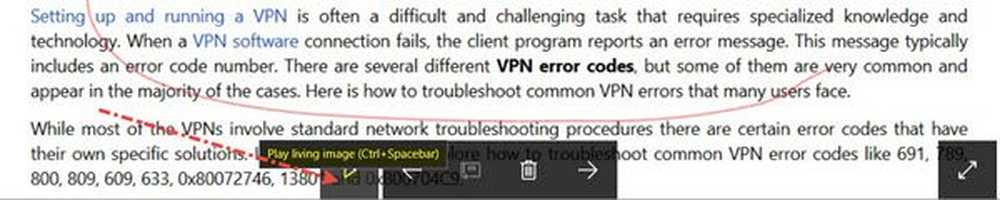
Puoi esportare e condividi l'immagine vivente come foto o video. Per fare ciò, fare clic su Condividere pulsante e selezionare l'opzione desiderata. Apparirà un messaggio Getting file ready, seguito da un elenco di app che è possibile utilizzare per condividere il file. 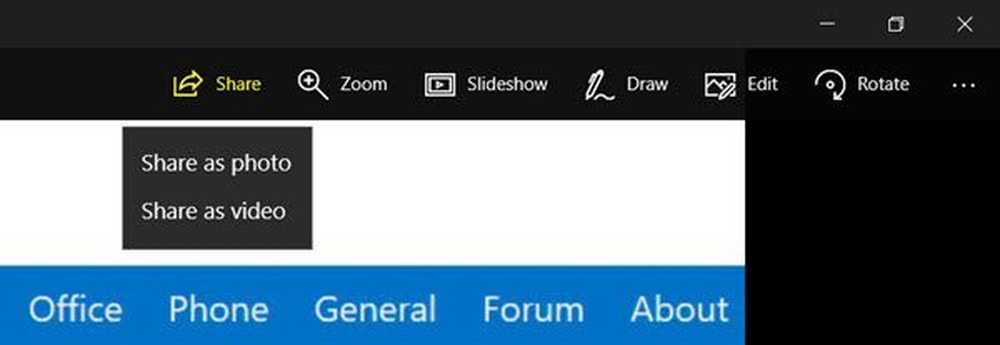
Via il Più link a 3 punti, puoi anche salvare le foto dall'immagine vivente o renderla visibile come immagine fissa.
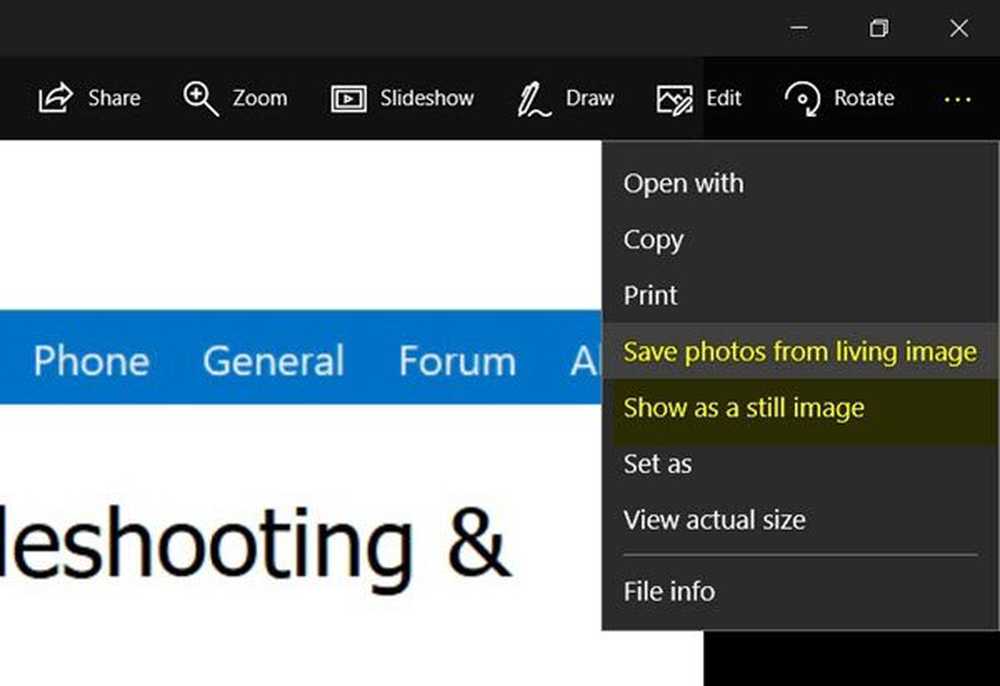
In tutto, Living Image è un'entusiasmante impostazione per Windows che dà vita alle tue foto creando un'immagine in movimento. Invece di congelare un momento nel tempo con una foto, ora puoi catturare i momenti precedenti e condividerli con i tuoi amici sui siti di social network o modificarli per completare con movimenti e suoni.
Questo post ti mostrerà come utilizzare Story Remix Editor nell'app Foto di Windows 10.